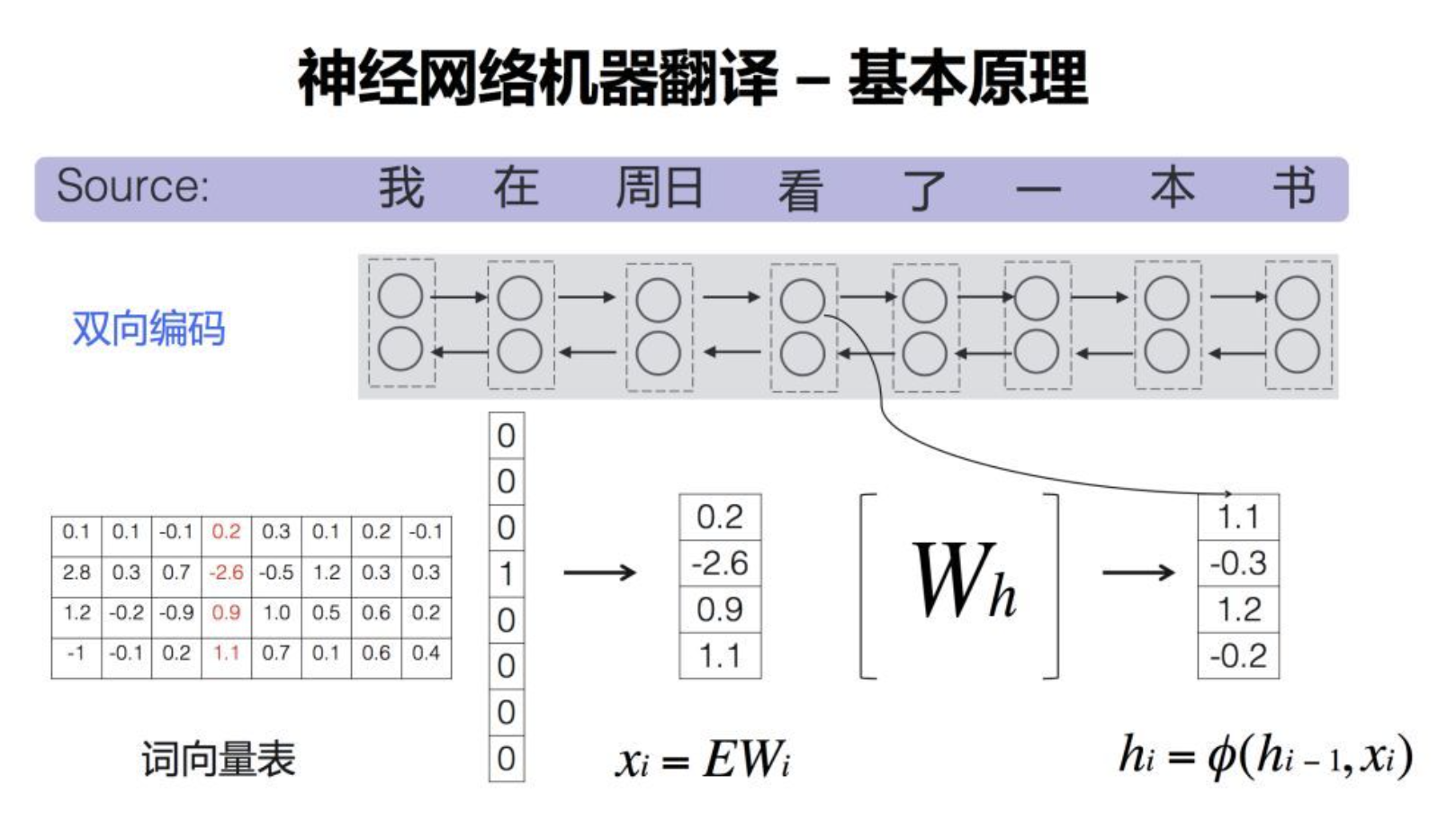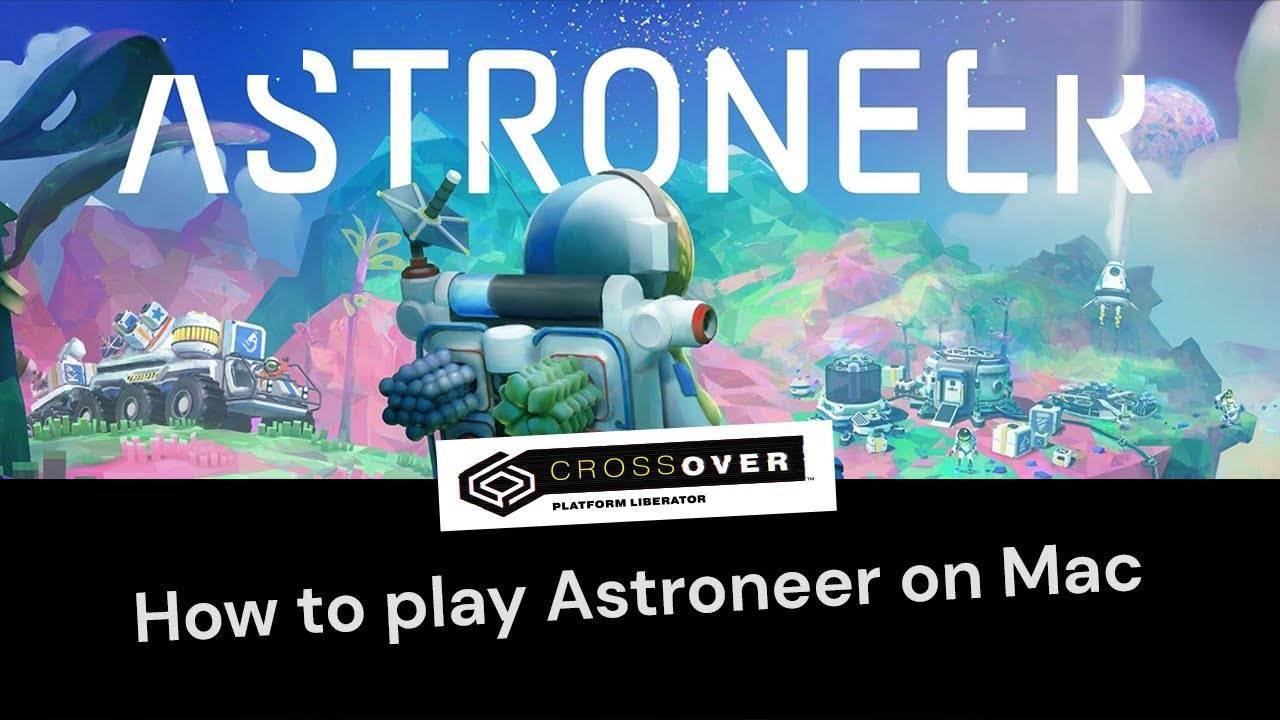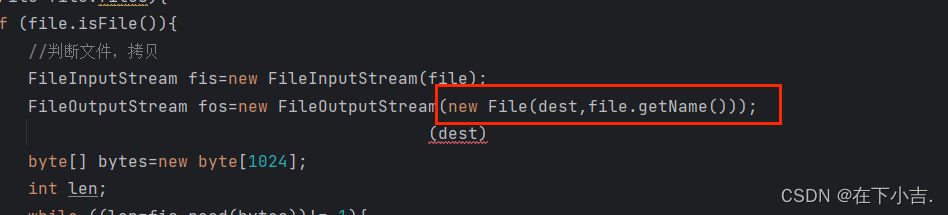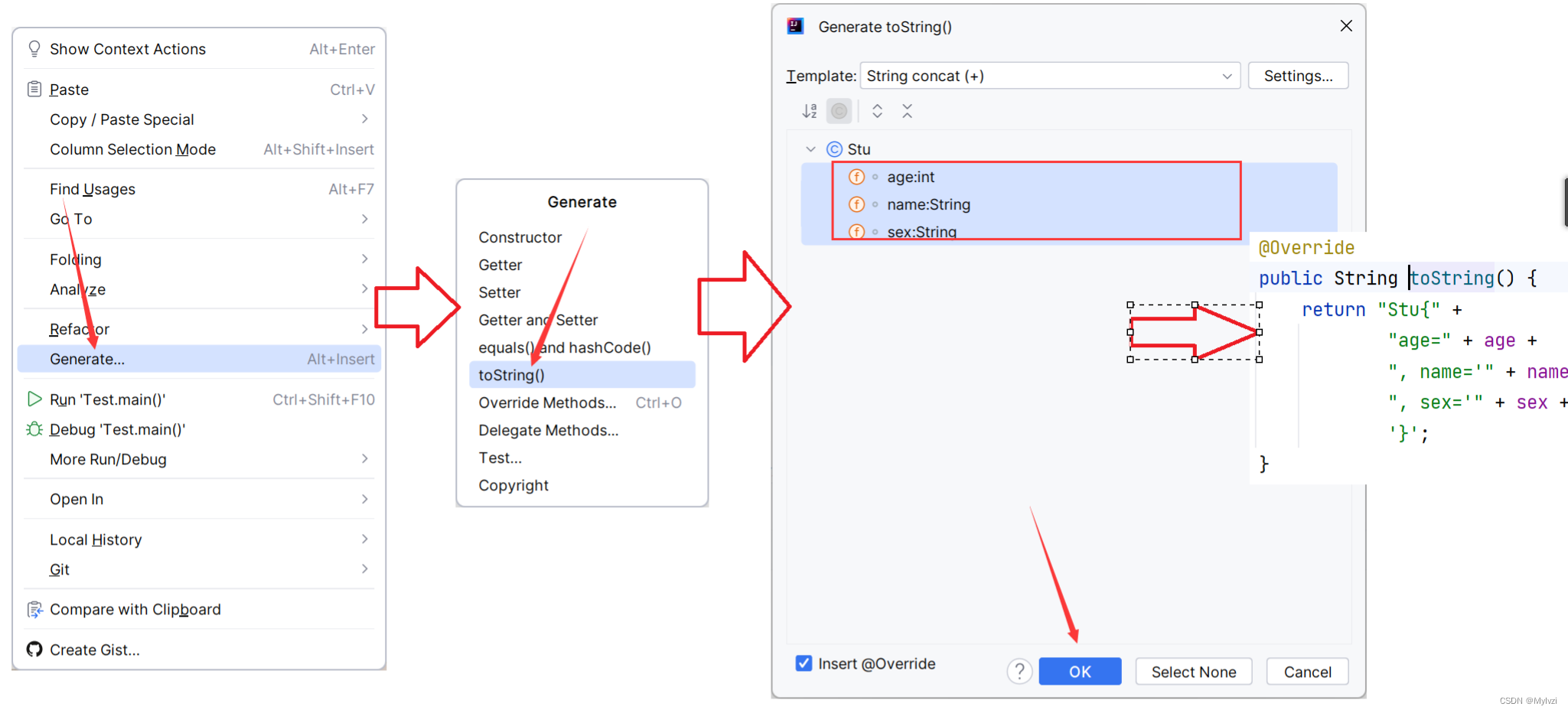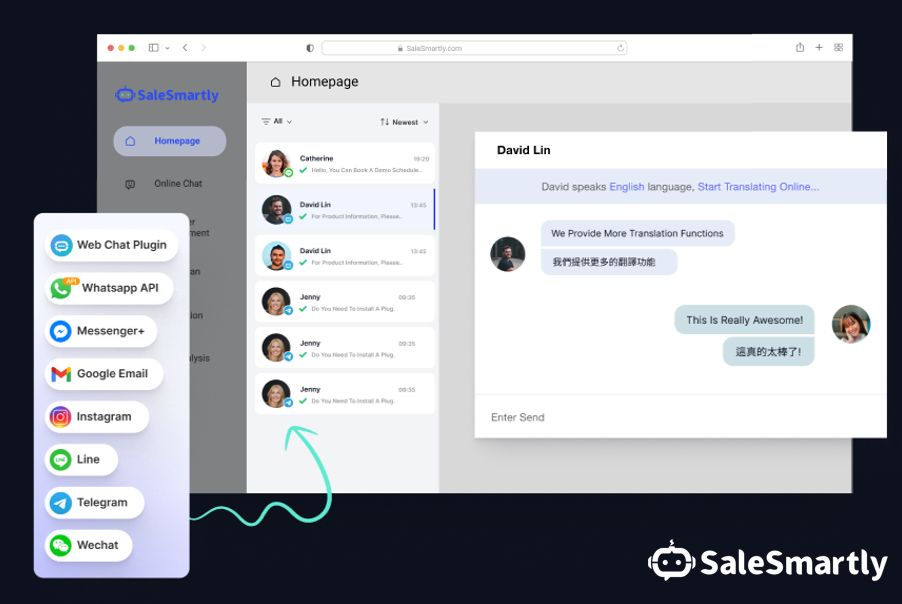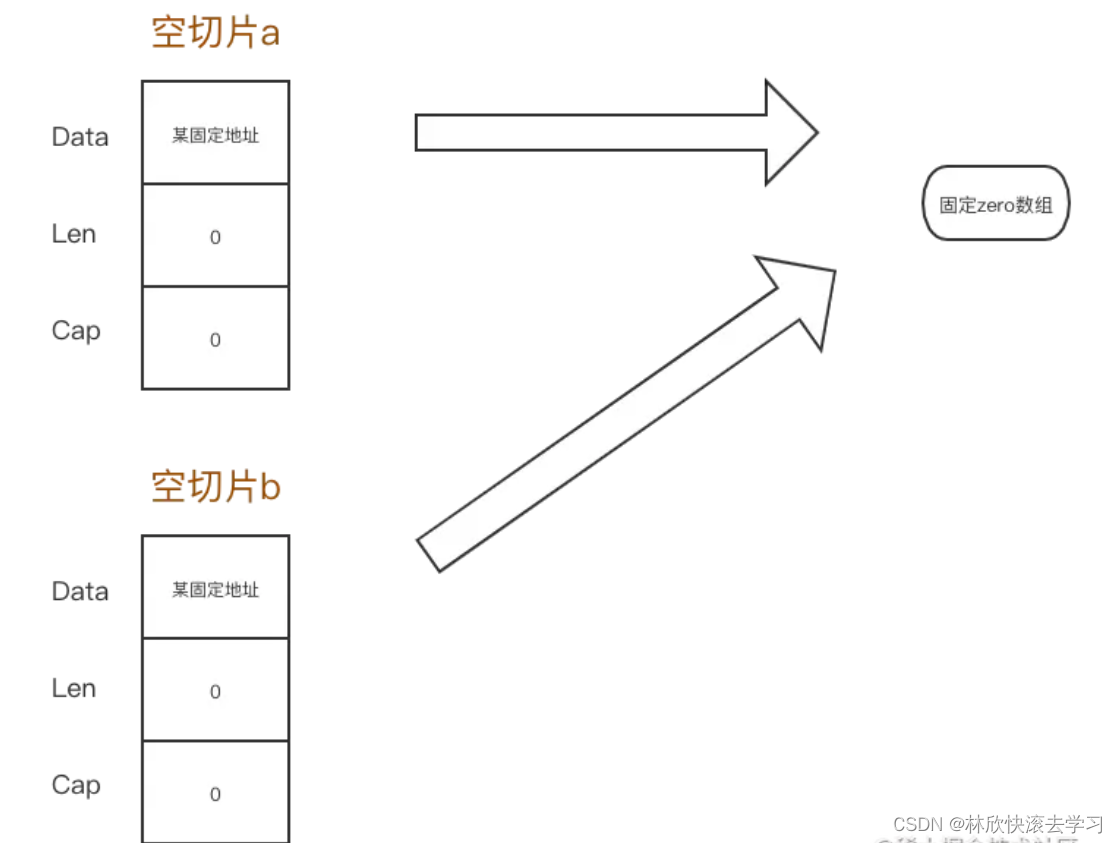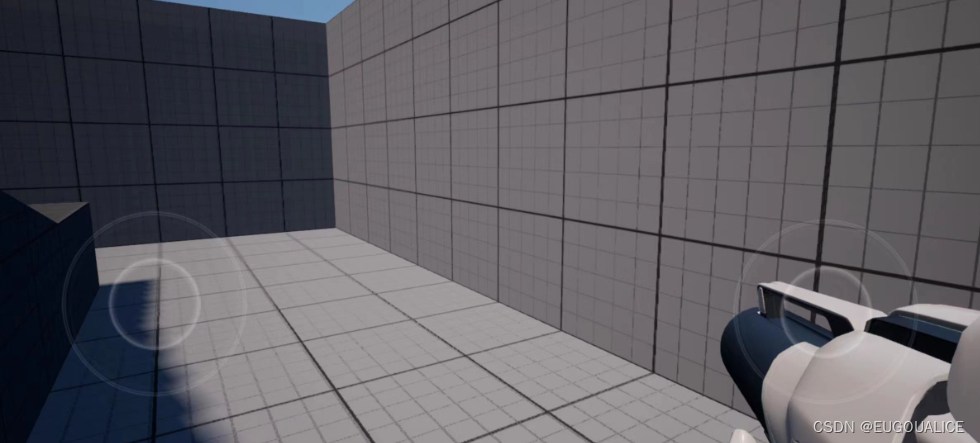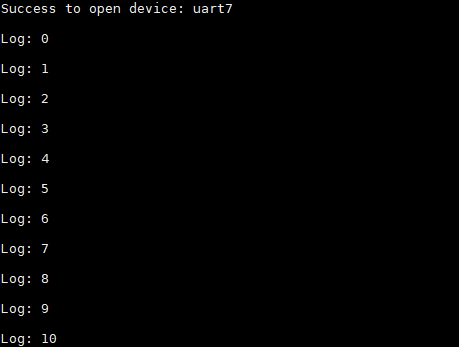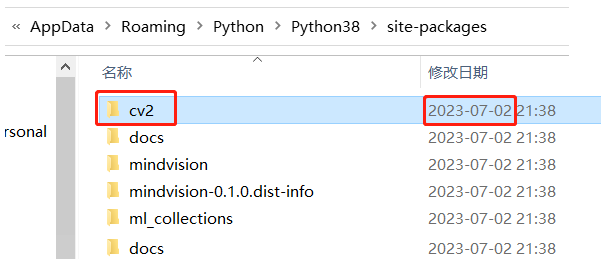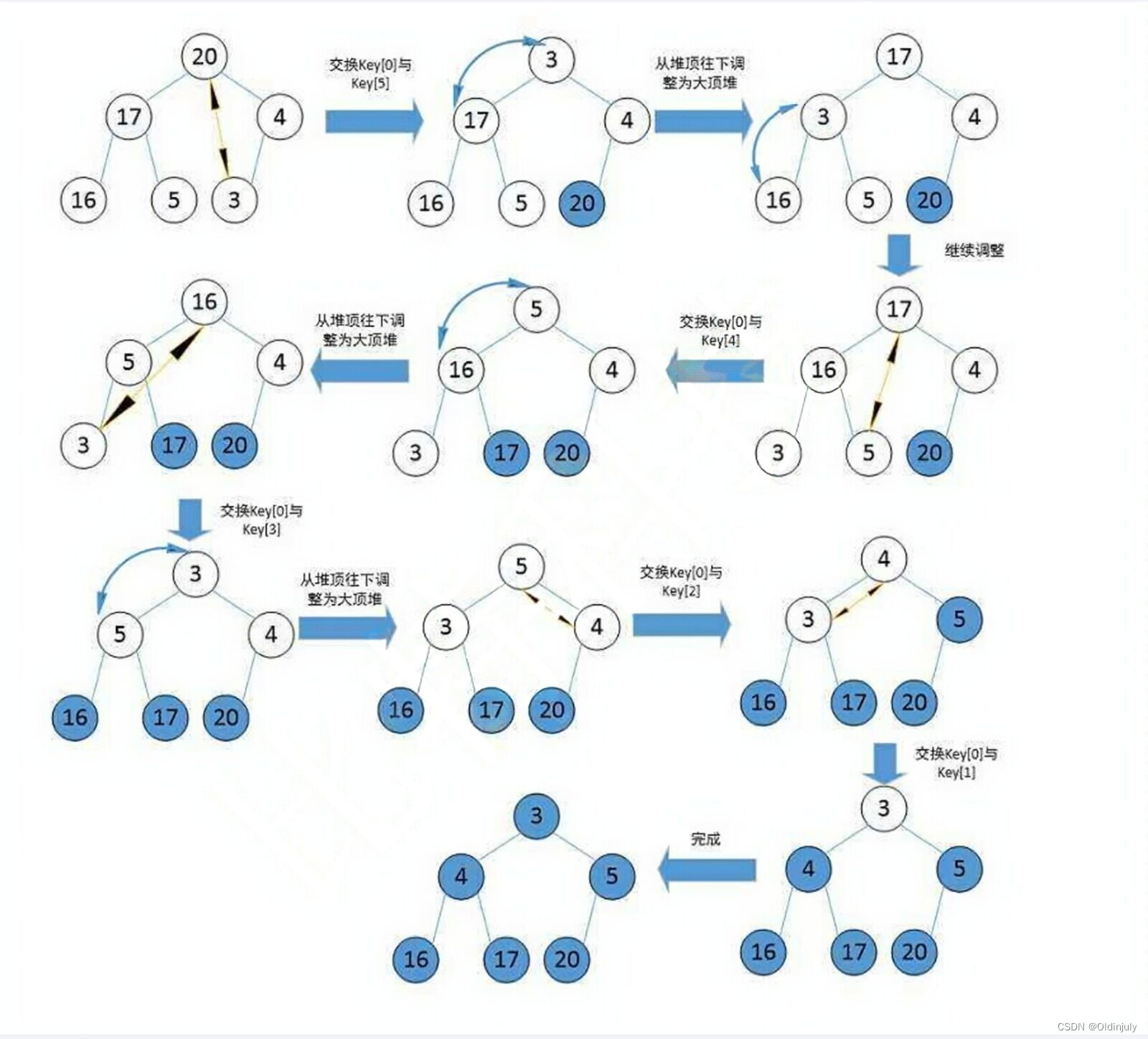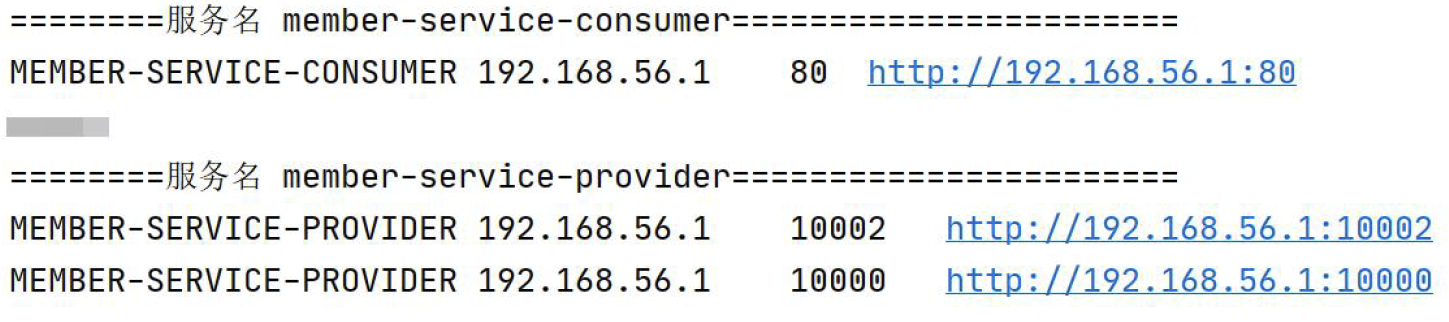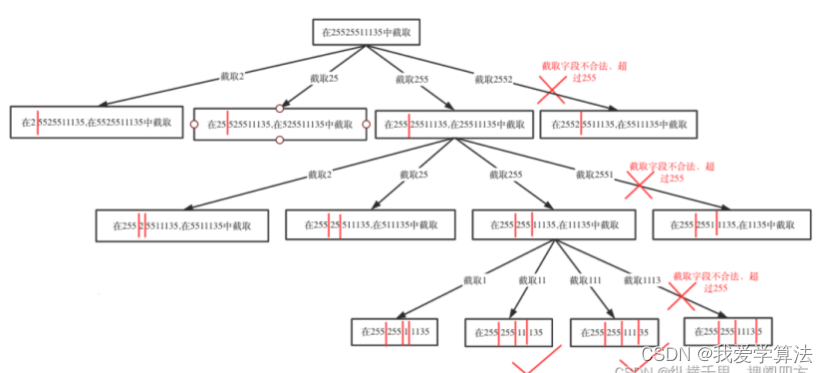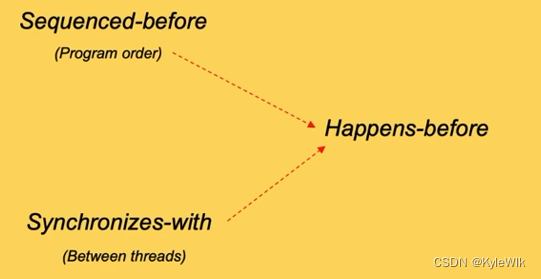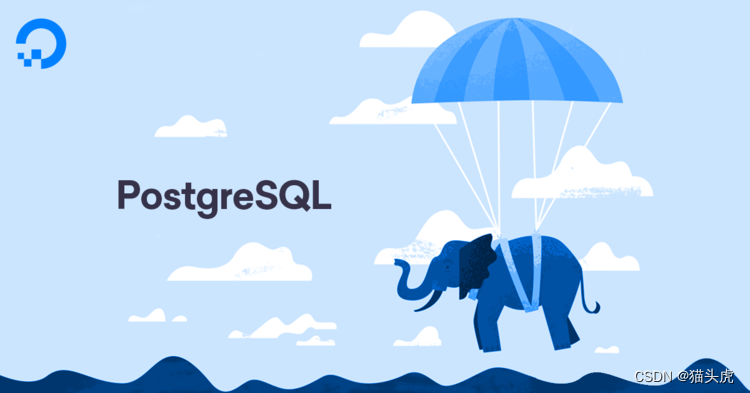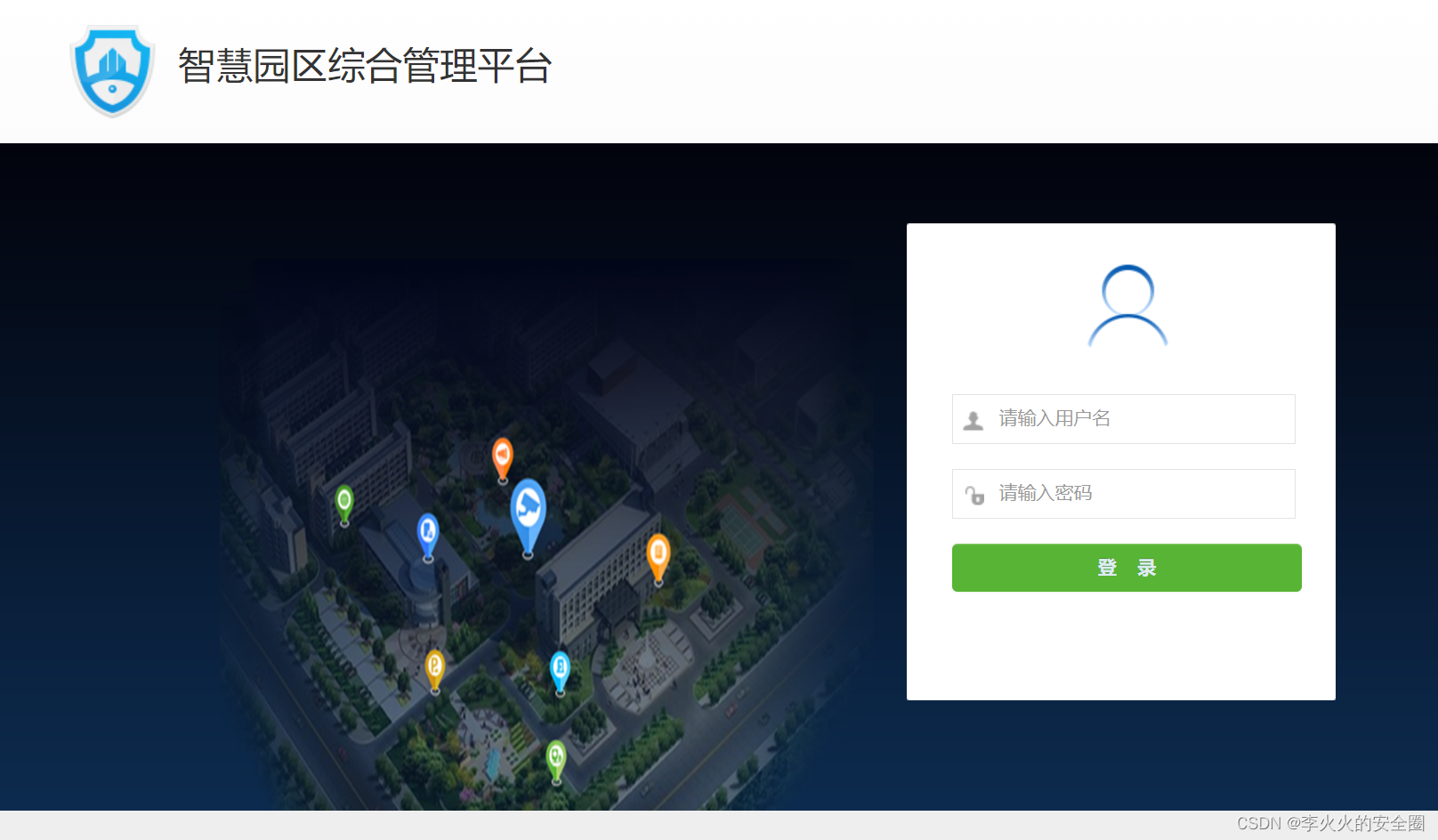本篇文章教大家 使用 Python 创建一个简单的任务管理器应用程序。这个项目将帮助你练习 Python 编程的许多方面,包括文件操作、用户输入处理和基本的命令行界面设计。在这篇文章中,我将指导你创建一个基本的命令行任务管理器。
目录
- 任务管理器的用途
- 任务管理器项目简介
- 所需技能和工具
- 项目步骤
- 步骤 1:初始化任务列表
- 步骤 2:添加任务
- 步骤 3:查看任务列表
- 步骤 4:删除任务
- 步骤 5:标记已完成的任务
- 步骤 6:设置任务截止日期
- 项目的未来改进
- 总结

任务管理器的用途
任务管理器是一个广泛用于日常生活和工作的工具。它可以帮助你:
-
提高生产力:通过记录和跟踪任务,你可以更好地组织自己的时间,确保重要任务不被忽视。
-
避免遗漏:不再需要依赖记忆来记录任务。任务管理器可确保你的任务清单始终可用。
-
合作和分享:一些任务管理器应用程序允许你与他人协作,共享任务列表,这在团队项目中特别有用。
-
分析和优化:通过查看已完成的任务,你可以分析自己的工作习惯,并找出哪些任务需要更多关注。
任务管理器项目简介
任务管理器是一个用于创建、查看和删除任务的工具。我们使用 Python 来构建一个简单的命令行任务管理器,它可以执行以下操作:
- 添加任务
- 查看任务列表
- 删除任务
所需技能和工具
在开始之前,确保你已经安装了 Python,并且具备以下知识和工具:
- 基本的 Python 编程知识。
- 命令行界面(终端)的使用经验。
项目步骤
步骤 1:初始化任务列表
首先,我们需要初始化一个任务列表。我们将使用一个文本文件来保存任务,每个任务一行。创建一个名为 tasks.txt 的文件来保存任务。
# 初始化任务列表
with open("tasks.txt", "w") as file:
pass # 创建一个空文件
步骤 2:添加任务
让用户能够添加任务。我们将编写一个函数,用户可以输入任务的描述,然后将任务添加到任务列表中。
def add_task():
task_description = input("请输入任务的描述:")
# 打开任务列表文件并追加任务
with open("tasks.txt", "a") as file:
file.write(task_description + "\n")
print("任务已成功添加!")
# 调用添加任务函数
add_task()
步骤 3:查看任务列表
用户应该能够查看任务列表。我们将编写一个函数,它将打开任务列表文件并显示所有任务。
def view_tasks():
try:
# 打开任务列表文件并读取任务
with open("tasks.txt", "r") as file:
tasks = file.readlines()
if tasks:
print("任务列表:")
for i, task in enumerate(tasks, start=1):
print(f"{i}. {task.strip()}")
else:
print("任务列表为空。")
except FileNotFoundError:
print("任务列表文件不存在。")
# 调用查看任务列表函数
view_tasks()
步骤 4:删除任务
最后,用户应该能够删除任务。我们将编写一个函数,用户可以输入要删除的任务的序号,并从任务列表中删除相应的任务。
def delete_task():
try:
# 打开任务列表文件并读取任务
with open("tasks.txt", "r") as file:
tasks = file.readlines()
if tasks:
view_tasks() # 显示任务列表以供选择
task_number = int(input("请输入要删除的任务的序号:"))
if 1 <= task_number <= len(tasks):
# 删除选定的任务
del tasks[task_number - 1]
# 写入更新后的任务列表
with open("tasks.txt", "w") as file:
file.writelines(tasks)
print("任务已成功删除。")
else:
print("无效的任务序号。")
else:
print("任务列表为空。")
except FileNotFoundError:
print("任务列表文件不存在。")
# 调用删除任务函数
delete_task()
现在,让我们继续改进我们的任务管理器项目。
步骤 5:标记已完成的任务
为了更好地跟踪任务的状态,我们可以添加一个功能,允许用户标记任务为已完成。
def mark_task_complete():
try:
# 打开任务列表文件并读取任务
with open("tasks.txt", "r") as file:
tasks = file.readlines()
if tasks:
view_tasks() # 显示任务列表以供选择
task_number = int(input("请输入要标记为已完成的任务的序号:"))
if 1 <= task_number <= len(tasks):
# 标记选定的任务为已完成
tasks[task_number - 1] = "[已完成] " + tasks[task_number - 1]
# 写入更新后的任务列表
with open("tasks.txt", "w") as file:
file.writelines(tasks)
print("任务已成功标记为已完成。")
else:
print("无效的任务序号。")
else:
print("任务列表为空。")
except FileNotFoundError:
print("任务列表文件不存在。")
# 调用标记任务为已完成的函数
mark_task_complete()
步骤 6:设置任务截止日期
为了更好地规划任务,我们可以为每个任务添加截止日期。让我们更新添加任务的函数,使其能够接受截止日期。
from datetime import datetime
def add_task_with_deadline():
task_description = input("请输入任务的描述:")
deadline_str = input("请输入任务的截止日期 (YYYY-MM-DD):")
try:
# 将截止日期字符串转换为日期对象
deadline = datetime.strptime(deadline_str, "%Y-%m-%d")
# 打开任务列表文件并追加任务(包括截止日期)
with open("tasks.txt", "a") as file:
file.write(f"{task_description} (截止日期:{deadline_str})\n")
print("任务已成功添加!")
except ValueError:
print("无效的日期格式。请使用 YYYY-MM-DD 格式。")
# 调用添加任务函数(包括截止日期)
add_task_with_deadline()
通过添加截止日期,你可以更好地计划和安排任务,确保重要任务不被拖延。
项目的未来改进
虽然我们已经创建了一个基本的任务管理器,但还有很多可以改进和扩展的地方。以下是一些可能的改进和扩展点:
-
提供任务优先级:为任务添加优先级,帮助用户识别哪些任务更重要。
-
提供搜索功能:允许用户搜索任务,特别是当任务列表变得庞大时。
-
导出和导入功能:允许用户导出任务列表到文件或从文件导入任务,以备份或迁移任务。
-
用户身份验证:如果你计划与他人共享任务列表,可以添加用户身份验证和权限控制。
这个任务管理器项目是一个很好的起点,可以启发你构建更复杂和功能丰富的任务管理应用程序。希望你享受这个项目,并能够将它推向一个新的水平!
总结
这个简单的任务管理器项目可以帮助你提高 Python 编程的技能,包括文件操作、用户输入处理和基本的命令行界面设计。你可以根据需要扩展这个项目,添加更多功能,例如标记已完成的任务、设置任务截止日期等。任务管理器是一个非常实用的工具,可以帮助你更好地组织和跟踪任务,无论是在工作中还是个人生活中。希望这个项目对你来说是一个有趣的学习机会,能够启发你构建更复杂的 Python 应用程序。